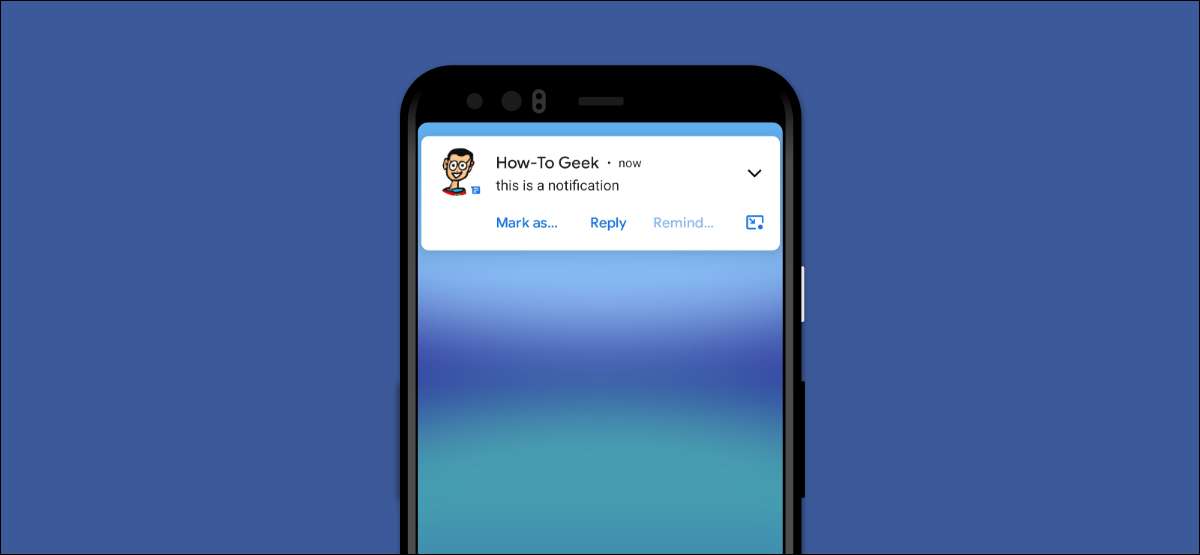
Thông báo là một phần quan trọng của trải nghiệm Android, nhưng họ có thể bị lạm dụng. Một số ứng dụng đi ra ngoài để được chú ý, điều đó rất khó chịu. Chúng tôi sẽ giúp bạn liệt kê các thông báo Android đó bật màn hình của bạn và dừng chúng.
Một thông báo Android điển hình sẽ chỉ đơn giản là đổ chuông hoặc rung thiết bị của bạn. [số 8] Kích hoạt không làm phiền chế độ sẽ im lặng những thứ này. Tuy nhiên, một số ứng dụng sẽ thực sự bật màn hình để thực sự lấy sự chú ý của bạn. Không chỉ có thể thoát khỏi pin của bạn nhanh hơn, mà nó cũng gây phiền nhiễu và thô lỗ.
Thật không may, Android không có cài đặt toàn hệ thống để ngăn ứng dụng thực hiện việc này. Một số thiết bị cho phép bạn thực hiện tất cả các ứng dụng đánh thức màn hình, nhưng tùy chọn để làm ngược lại không tồn tại.
Vì vậy, lựa chọn của bạn là gì? Vâng, có hai điều mà bạn có thể làm. Đầu tiên, hãy chuyển đến nguồn gốc của vấn đề và xem ứng dụng có tùy chọn không tắt màn hình để biết thông báo hay không. Điều này sẽ thay đổi rất nhiều tùy thuộc vào ứng dụng.
Một ví dụ là Snapchat, một ứng dụng Android phổ biến sẽ đánh thức màn hình cho các thông báo theo mặc định. Bạn có thể vô hiệu hóa điều này bằng cách nhấn vào biểu tượng hồ sơ của bạn & GT; Biểu tượng bánh răng & GT; Thông báo & GT; Bỏ chọn "Wake Screen" từ trong ứng dụng.
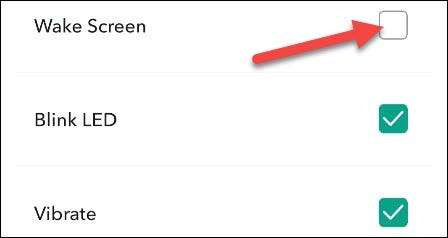
Nếu bạn không có bất kỳ may mắn nào với chính ứng dụng, bạn có thể thực hiện các thông báo "im lặng". Thông báo sẽ không thực hiện bất kỳ âm thanh hoặc rung động nào, nhưng bạn vẫn có thể nhìn thấy nó khi vuốt xuống từ trên cùng của màn hình. Quan trọng nhất, nó sẽ không đánh thức màn hình của bạn.
Đầu tiên, hãy vuốt xuống từ trên cùng của màn hình của thiết bị (một lần hoặc hai lần, tùy thuộc vào nhà sản xuất điện thoại hoặc máy tính bảng của bạn) và nhấn vào biểu tượng bánh răng để mở menu cài đặt.

Tiếp theo, chọn "Ứng dụng & amp; Thông báo. "
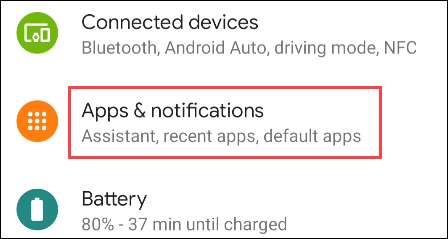
Nhấn "Xem tất cả các ứng dụng [số]" cho danh sách đầy đủ các ứng dụng đã cài đặt.
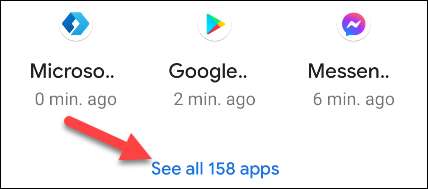
Tìm ứng dụng vi phạm từ danh sách.
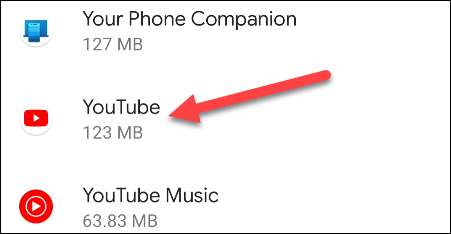
Bây giờ, chọn "Thông báo".
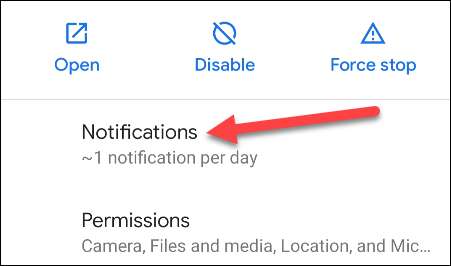
Nếu bạn không muốn fiddle với cài đặt tốt, bạn có thể chỉ cần tắt tất cả các thông báo với chuyển đổi ở trên cùng.
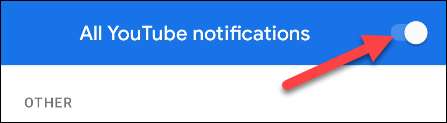
Nhưng nếu bạn muốn kiểm soát nhiều hơn, bên dưới đó là danh sách Kênh thông báo. . Chọn kênh liên quan đến loại thông báo mà bạn muốn im lặng.

Bây giờ, chọn tùy chọn "im lặng".
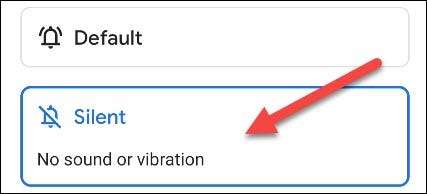
Khi bạn chọn "Im lặng", một lần chuyển đổi mới sẽ xuất hiện. Bạn có thể chọn "giảm thiểu" thông báo là tốt, điều đó có nghĩa là nó sẽ bị thu gọn đến một dòng ở cuối thông báo của bạn.
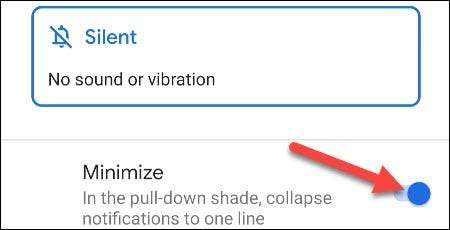
Sẽ thật tuyệt nếu có một công tắc phổ quát lớn để ngăn tất cả các ứng dụng đánh thức màn hình. Nhưng cho đến khi tính năng đó được thêm vào (nếu không bao giờ), bạn sẽ phải đưa các vấn đề vào tay của chính mình với các phương pháp này.
CÓ LIÊN QUAN: Kênh thông báo Android là gì?







